Как настроить мобильный интернет на планшете?
Настройка мобильного 3G интернета на планшете — где взять настройки
Зная, как настроить Интернет на планшете, можно пользоваться всеми благами доступа к глобальной сети. Большинство современных устройств такого типа имеют несколько способов подключения. Это может быть мобильная связь или беспроводное соединение с роутером WiFi.
Второй способ может похвастаться большими скоростями соединения, а первый — высокой мобильностью. Если в планшете нет подключения к Интернету от мобильного оператора, то подойдет только WiFi. Для нормального пользования услугами доступа к сети необходимо провести предварительную настройку планшета.

Подключение планшета при помощи мобильного Интернета
Включение мобильного Интернета на устройстве любого производителя, независимо от операционной системы, происходит интуитивно понятно и просто. Зачастую все настройки уже автоматически установлены, достаточно провести такие действия, как установка сим карты и включение.
Обратите внимание! Однако не всегда попадается настроенный гаджет, поэтому иногда может быть необходимо ручное подключение.
Включение мобильного интернета в системе Android
Ручная настройка планшета андроид для интернета производится таким образом:
- зайти в «Настройки»;
- найти там пункт «Беспроводные сети», в котором будет раздел «Еще»;
- выбрать «Мобильная сеть»;
- перевести ползунок в активный режим.
Важно! Кроме этого, возможно, потребуется ввод данных для подключения в следующие строки: APN, Имя пользователя, Пароль.
Подробные данные можно узнать на сайте оператора или заказать СМС-сообщение с настройками при помощи звонка на горячую линию.

Включение мобильного интернета в системе iOs
Для планшетов, которые работают на операционной системе iOs, система включения Интернета приблизительно одинакова:
- желательно заранее уточнить данные у оператора о таких параметрах, как имя пользователя и APN. Сделать это можно на официальном сайте или при помощи поддержки на горячей линии;
- необходимо войти в настройки устройства;
- в них найти и кликнуть на пункт «Сотовая сеть»;
- следует открыть вкладку «Передача данных»;
- ввести полученные значения;
- Вернуться в «Сотовая сеть» и активировать ползунок сотовой сети и стандарта 3G или LTE.
Включение мобильного интернета в системе Windows
Для операционной системы Windows необходимо следовать инструкции:
- в правом нижнем углу нажать на значок «Сеть»;
- далее зайти в окно «Настройки»;
- в открывшемся окне выбрать «Сеть и Интернет» а затем нажать на «Мобильная сеть»;
- выбрать имя сети и нажать «Подключить».
Обратите внимание! Возможно, потом система также попросит ввести данные APN, имени сети и пароля.
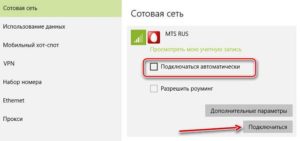
Технология подключения
Вся технология подключения и порядок действий для планшетов абсолютно идентичны работе с сотовыми смартфонами.
Порядок действий по подключению
Для начала требуется вставить Сим-карту в соответствующий отдел. После этого рекомендуется проверить состояние счета и подключение желаемого тарифа для конкретной симки. На планшете это сделать проблематично, поэтому можно позвонить на горячую линию или просмотреть данные в личном кабинете.
После включения устройства можно заняться настройками. Для этого нужно выполнить следующую последовательность:
- в настройках необходимо зайти в «Передача данных»;
- выбрать из списка пункт «Еще»;
- в нем будет раздел «Мобильная сеть»;
- далее появится окно, в котором нужно установить значок напротив раздела «Передача данных»;
- выбрать «Точка доступа».
В этом случае представлена ручная настройка. Можно провести автоматическую, для этого можно на горячей линии заказать отправку настроек при помощи СМС-сообщения. Когда сообщение откроется, все данные внесутся автоматически.
Обратите внимание! Также необходимую информацию можно легко отыскать на сайтах операторов.
Возможные проблемы с подключением
В качестве первого шага рекомендуется проверить правильность установки и корректность работы самой СИМ-карты. Она должна работать корректно и быть активной. Если с телефона для проверки можно совершить звонок, то для планшета необходимо:
- снять карту из слота и установить в телефон или другой гаджет, который позволит проверить правильность работы;
- если на этом устройстве подключен Интернет, то проверить корректность соединения или задать вопрос оператору об остатке денег на счете и подключении на карте доступа к сети.
После этого рекомендуется проверить правильность установки симки и попробовать в планшете восстановить интернет:
- часто возле отдела для карты есть небольшая схема, на которой изображается правильная установка;
- следует устанавливать карту до конца, сигналом о корректной установке должен служить небольшой щелчок;
- если планшет отказывается находить карту, то может помочь перезагрузка.
Важно! Если после проведения всех операций результат не достигнут, то рекомендуется обратиться в сервисный центр магазина для проверки устройства.
Мобильный интернет: быстрый и дорогой 3G
Наибольшую сетку покрытия на сегодняшний день предоставляет стандарт связи 3G. Ни одна беспроводная сеть или более «продвинутые» стандарты мобильного соединения не сравнятся с ним по этому фактору.
Подключить стандарт третьего поколения можно без каких-либо проблем, обратившись в фирменный магазин любого оператора. Планшеты у них проходят по отдельной категории, в связи с чем там представлены немного другие тарифы и условия. Кроме этого следует учитывать, что планшеты обычно расходуют больше трафика, в связи с чем необходимо выбирать более оснащенный пакет. Довольно часто встречаются различные акции и скидки для пользователей.
Стандарт третьего поколения приобрел большую популярность в связи с высокой стабильностью соединения, хорошим покрытием и неплохой скоростью, достаточной для привычного серфинга по онлайн-ресурсам. Однако перед выбором планшета следует проверить наличие сетевого модуля в выбранной модели.
Обратите внимание! Далеко не все устройства поставляются с поддержкой 3G. На вопрос, нужен ли 3G в планшете, можно однозначно ответить положительно.
Как настроить интернет на планшете без сим-карты
Все современные планшеты могут работать онлайн без применения мобильного соединения. Для этого можно подключиться:
- к одной из точек доступа WiFi. Это беспроводное соединение обеспечивает хорошую скорость. Точка доступа может быть как домашней, так и общественной. Часто для подключения роутер может запрашивать пароль;
- соединение с телефоном, который работает в режиме модема. Если у пользователя есть смартфон, подключенный к мобильному Интернету, то на нем можно установить представленный режим. В таком случае телефон будет работать в качестве обычной точки доступа и передавать данные на планшет.
Где взять данные, которые необходимо ввести при настройке мобильного интернета
Для каждого сотового оператора требуется вводить разные параметры. Их можно найти на официальных сайтах операторов, спросить у консультанта на горячей линии или заказать отправку при помощи СМС-сообщения.
Обратите внимание! В последнем случае после открытия сообщения все данные введутся автоматически в необходимом разделе настроек.
Почему не работает интернет после подключения
Данные в сотовой сети после соединения могут не передаваться в силу проблем или технической профилактики оборудования у оператора. В таком случае соединение может быть, но передача информации отсутствовать. Исправить ситуацию поможет только время, связь возобновится после устранения неполадок.
Кроме того такое может случить при нулевом балансе на личном счете пользователя. Если весь трафик исчерпан, то оператор блокирует обмен данными. Для возобновления услуги необходимо пополнить счет.
Как настроить интернет на планшете
Как настроить интернет на планшете

Планшет — незаменимый гаджет для тех, кто любит серфить в сети интернет или выполнять рабочие задачи в любой точке с доступом к wi-fi или сотовой сети.
Настроить интернет на планшете очень просто, причем сделать это можно как через отдельную сим-карту, так и другими способами.
Подключение планшета к интернету через сим-карту
Для соединения планшета с сетью интернет в любой точке с хорошим покрытием сотовой связью потребуется обычная сим-карта оператора: «Билайн», МТС, «МегаФон», Yota или Tele2. Это должна быть современная сим-карта с поддержкой 4G и LTE: так интернет на планшете будет работать на максимальных скоростях.
Теперь расскажем, как подключить планшет к интернету от «Билайн» или другого оператора пошагово.
1. Приобретите сим-карту с поддержкой 4G и подключите ее к оптимальному тарифу.
Какой тариф выбрать для планшета? У каждого оператора есть специальный тарифный план.
«Билайн» предлагает для планшета любой пакетный тариф по цене от 500 руб с пакетом от 20 Гб.
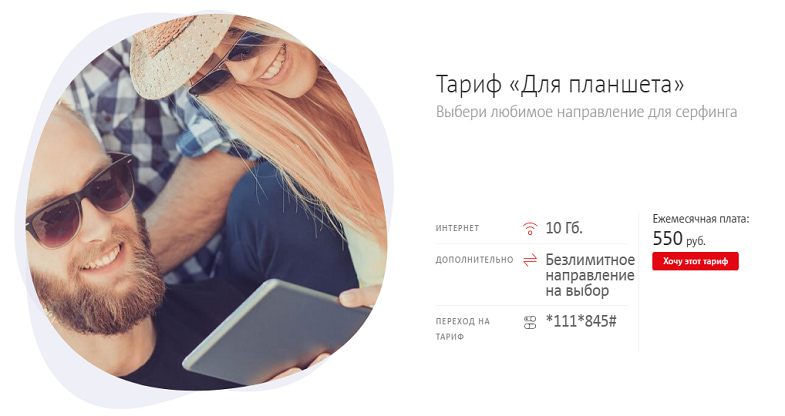
У МТС есть тариф “Для планшета”. Здесь в абонентскую плату 550 руб. входит 10 Гб интернета на любые цели + одно безлимитное направление (видео, соцсети или телевидение).
У оператора “МегаФон” есть опции интернета для планшета по цене от 450 руб. в месяц в которые включен трафик от 7 до 50 ГБ. При использовании опций с планшетом будет доступен также безлимит на мессенджеры, почту, видео, навигацию, соцсети.
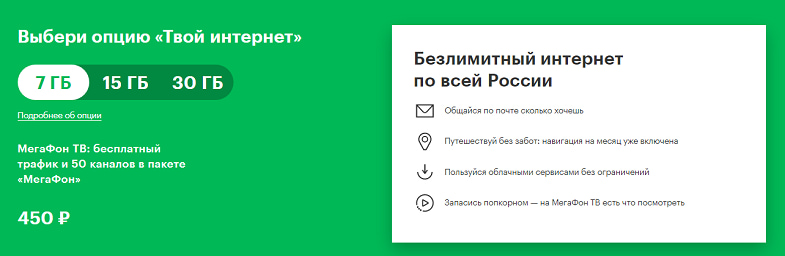
У Yota есть безлимитный интернет для планшета по цене 500 руб. в месяц. Также доступно выбрать по меньшей цене пакеты трафика от 1 до 15 ГБ, и дополнительно активировать безлимиты на нужные приложения. Отзывы о тарифах для планшетов помогут сделать вам правильный выбор.
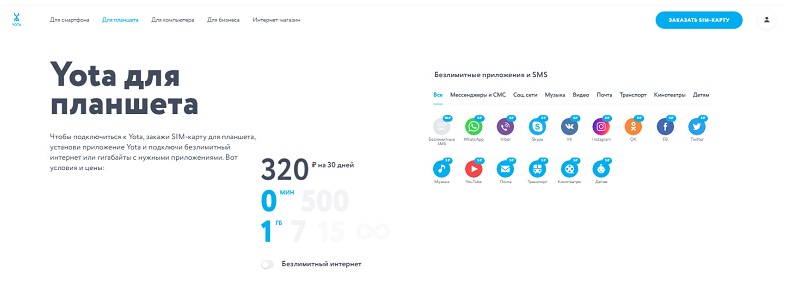
У Теле2 есть тариф “Интернет для устройств”, на котором можно активировать опции от гигабайта по цене от 120 рублей. В пакетах от 15 ГБ (от 400 руб.) действует ночной безлимит.
Рекомендуем не использовать сим-карту с обычным тарифом в планшетах, так как может включиться помегабайтная тарификация, если использование в планшетах не прописано в подробных условиях. Каждый мегабайт у сотовых операторов России сегодня стоит около 10 руб., и простой заход в соцсеть или проверка почты может быстро опустошить ваш баланс.
Итак, после получения сим-карты с подходящим тарифом можно переходить непосредственно к настройке интернета на планшете.
2. Выключите устройство.
3. Откройте слот для сим-карты.
4. Вставьте сим-карту в слот и включите устройство.
5. Настройте передачу мобильных данных.
Как на “Андроид”, так и на iOS в настройки мобильных данных можно выйти из трея (потянув пальцем верхнюю часть экрана вниз) или в меню настроек. Просто поставьте галочку напротив пункта “Мобильные данные”, и вам будет доступен интернет на планшете через сим-карту.
6. Отрегулируйте дополнительные опции в настройках сети: например, можно ограничить передачу данных в роуминге и автоматические обновления.
7. В настройках сетей укажите максимальное число диапазонов: GSM/WCDMA/LTE. Тогда устройство будет автоматически переключаться, в зависимости от покрытия той или иной сетью.
После этих несложных действий планшет получит доступ в интернет через сим-карту вашего оператора.

Как видите, сегодня настройка планшета происходит автоматически: не нужно, как раньше, получать данные от оператора и скрупулезно вбивать точки доступа и apn.
Если при подключении к интернету возникли проблемы, свяжитесь с оператором и настройте конфигурацию вручную при поддержке консультанта.
Если же на планшете никак не подключается интернет от МТС, “Билайн” или другого оператора, проверьте, может, проблема в самом гаджете.
Этот алгоритм действий универсален и подходит для симок любого оператора, будь то МТС, Beeline, Megafon или Yota.
Как настроить интернет на планшете без сим-карты
Если у вас пока нет сим-карты с тарифом для планшета, не спешите откладывать гаджет в дальний угол. Подключить его к интернету можно и без симки, и для этого есть два надежных способа.
1. Подключение через wi-fi.
На сенсорных телефонах сдвиньте верхнюю часть экрана планшета вниз и найдите значок wi-fi. Активируйте функцию, и вы сможете подключиться к сети в кафе, аэропорту, фитнес-клубе и любых других местах, где есть точка доступа. Сегодня бесплатный wi-fi раздают повсеместно, включая общественный транспорт.
2. Подключение планшета через телефон.
Если на вашем смартфоне подключен один из безлимитных тарифов с интернетом, его можно использовать как точку wi-fi.
В настройках сотовых сетей найдите пункт “Режим модема” и раздайте wi-fi на другие устройства. На телефонах “Андроид” этот пункт настроек может называться “Переносной хот-спот”. Защитите ваш трафик паролем, тогда сеть можно будет использовать только на вашем планшете.
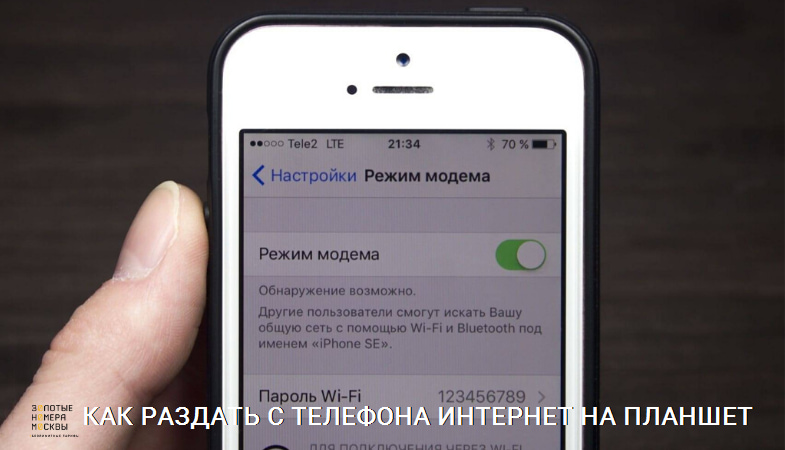
Этим способом лучше пользоваться для кратковременного подключения планшета к интернету, а не на постоянной основе, так как телефон быстро разряжается.
Важно! Не все сотовые операторы позволяют раздавать безлимитный интернет бесплатно. Обязательно уточните условия на раздачу трафика в описании своего тарифа.
Сегодня сотовые операторы предлагают для подключения и специальные опции “Интернет на все”, которые позволяют тратить трафик одного тарифного плана сразу на нескольких устройствах. За каждое дополнительное устройство взимается небольшая ежедневная плата, зато не нужно оплачивать двойную абонентскую плату. Подключаются дополнительные устройства в личном кабинете на сайте оператора, но в этом случае в планшете должна быть сим-карта.
Резюме
Подключить планшет к интернету сегодня проще простого. Не забудьте уделить внимание выбору оператора и выгодного тарифа для планшета.
- На карту покрытия сетями 4G в вашем регионе (можно найти на сайте каждого оператора);
- На условия тарифов для планшетов: объем трафика, ежемесячная оплата, максимальная скорость и цена подключения дополнительных пакетов.
Как подключить планшет к интернету — с сим-картой и без нее
В большинстве случаев выход в интернет на планшете осуществляется несколькими несложными действиями. Однако нужно учитывать особенности, зависящие от марки устройства. Например, важным становится возможность устанавливать сим-карточку или соединять с планшетом специальный прибор через порт.
 Планшетное устройство можно подключить к интернету как напрямую через мобильного оператора, так и с помощью компьютера или телефона
Планшетное устройство можно подключить к интернету как напрямую через мобильного оператора, так и с помощью компьютера или телефона
- Варианты как подключить планшет к интернету
- Вай-фай
- Поиск общественных точек
- Мобильный интернет
- Android
- iOS
- Где взять данные, которые необходимо ввести при настройке мобильного интернета
- Беспроводная сеть при помощи ПК
- Bluetooth-соединение
- Использование 3G или 4G модема
- Кабельное подключение
- Как включить интернет на планшете через смартфон
- Возможные проблемы с подключением
- Проблемы с операционкой
- Проблемы с Wi-Fi соединением
Варианты как подключить планшет к интернету
Настройка интернет-соединения на устройстве может осуществляться самостоятельно любым пользователем. Способов для этого достаточно много:
- Домашний маршрутизатор, предоставляющий беспроводной Wi-Fi.
- Поиск возможных сетей. Например, в кафе и парках интернет может раздаваться совершенно бесплатно и без пароля.
- Используя персональный компьютер или телефон с доступом к глобальной сети.
- Через блютуз.
- По современной мобильной связи: 3G и 4G модемы.
Вай-фай
Проводной интернет в данное время все реже используется, предпочтение отдается более удобному и функциональному типу связи — Wi-Fi, который может обслуживать сразу несколько гаджетов.
Поиск общественных точек
Чтобы подключиться к интернету в местах общего пользования, необходимо провести пару несложных действий:
- Зайти в раздел настроек интернета в планшете.
- Нажать на кнопку поиска доступных сетей.
- Выбрать актуальную — ту, что имеет одноименное название ресторана, места отдыха и т. д., где находится пользователь.
Дополнительно! Общественные роутеры также имеют название сети, логин и пароль. Для входа достаточно выбрать соответствующее имя. Но в некоторых случаях требуется код, который нужно узнать на информационном стенде, у консультанта или другого служащего.
Мобильный интернет
Настраивать интернет можно по-разному в зависимости от операционной системы планшета — Андроид или iOS. Также заранее нужно подключить интернет, выбрав конкретного оператора. Так, многие владельцы электронной техники предпочитают Yota, предлагающую безлимитный интернет и гигабайты для приложений.
Android
На андроид-базе представлено много техники, к примеру, от производителя Honor, Lenovo, Digma, ECS, Huawei, также сюда относятся Самсунг и популярная компания Хаоми (бренд техники под названием Редми).
Этапы соединения со всемирной паутиной, на примере андроид-планшета Асус:
- Открыть главные настройки.
- Перейти к «Беспроводным сетям».
- В разделе «Еще» кликнуть «Мобильная сеть».
- Включить активный режим.
- Вставить симку в устройство.
- Включить его.
- Зайти в главное меню, кликнуть на пункт «Передача данных».
- Вписать необходимую информацию.
- Открыть раздел «Сотовая сеть», сделать галочку или передвинуть ползунок. Установить 3G либо LTE.
- Планшет выключить и снова запустить.
Внимание! Не во всех планшетах есть возможность использовать сим-карту.
Где взять данные, которые необходимо ввести при настройке мобильного интернета
Чтобы подсоединиться к глобальной паутине через другой гаджет, в большинстве случаев требуется вводить ряд сведений: APN, имя, код. Они находятся в открытом доступе на сайте мобильного оператора или же предоставляются по запросу клиента в смс-сообщении.
Впрочем, сегодня практически 99 % устройств получают все необходимые данные в автоматическом режиме. Вопрос вряд ли является актуальным для какого-то пользователя.
Беспроводная сеть при помощи ПК
Посредством роутера в квартире можно войти в глобальную паутину. Это возможно и для ноутбука, и сотового, и планшетного устройства. Однако, если маршрутизатора нет и доступен только проводной веб-ресурс, подключать интернет на планшет нужно не напрямую, а посредством компьютера.
Модуль системы преобразуется в роутер.
- Открыть меню с настройками в ПК.
- Найти графу Мобильный Хот-спот.
- Внести сведения о логине и пароле.
- Разрешить использование соединения на других устройствах и кликнуть на пункт Wi-Fi.
- Установить интернет-соединение на планшете.
Bluetooth-соединение
Один из простых методов включения инета — bluetooth. Для этого потребуется сотовый:
- Активировать блютуз в планшете и телефоне.
- Дать команду искать источник соединения.
- На мобильнике войти в меню, выбрать Отправление по Bluetooth.
- Вписать имя приемника.
- Начинается экспорт данных. Разрешить, ок.
 Переносные модемы разного поколения отличаются скоростью соединения и передачи информации
Переносные модемы разного поколения отличаются скоростью соединения и передачи информации
Использование 3G или 4G модема
Портативные модемы — это небольшие устройства, которые позволяет подключаться к интернету в любом месте, что особенно актуально для нетбуков и планшетов. Они работают на различных частотах, их особенности зависят от производителя. Так, в МТС-модеме максимальная частота всего 847, довольно низкая она и у теле2 — 839, в мегафоне повышается до 854, самая высокая отмечена в Билайне — 862 гц.
Первым делом при использовании этого прибора необходимо отрегулировать выход в интернет на ПК, затем подсоединить модем к планшету.
Важно! Планшет должен иметь USB-порт, куда будет вставляться устройство.
Кабельное подключение
Для планшета возможно кабельное подключение под названием Ethernet-соединение, шнур при этом вставляется в разъем RJ-45 или стандартный юсби-порт. Сначала необходимо вставить кабель и зайти в главные установки прибора, выбрать тип соединения DHCP или PPPOE. Во втором варианте дополнительно скачивается программа, в которой вводится имя и пароль для сети.
Если включаться пользователь собирается посредством порта, то дополнительно приобретается адаптер и устанавливается пакет драйверов для него. Как только будет активирован Wi-Fi, можно заходить на веб-страницы.
Как включить интернет на планшете через смартфон
Как подключить планшет к интернету через телефон:
- Зайти в раздел Настройки на телефоне.
- Открыть пункт Другие сети.
- Перейти в Режим модема.
- Кликнуть на Портативная (переносная) точка. Подтвердить отключения вай-фая.
- Настроить планшет на поиск сетей. Выбрать появившийся вариант с названием мобильника пользователя.
Возможные проблемы с подключением
Интернет не всегда включается с первого раза. Может возникнуть проблема, обычно связанная или с системными ошибками планшета, или отсутствием связи на линии.
Проблемы с операционкой
К данной группе сложностей можно отнести:
- Неправильные установки на персональном компьютере, если включение происходит через него. Например, могут стоять ограничения или фильтр MAC-адресов.
- Устаревшая модель iPad.
- Отсутствие нужных обновлений ОС планшета.
 Одна из распространенных проблем при подключении — неправильно вписанный ключ безопасности
Одна из распространенных проблем при подключении — неправильно вписанный ключ безопасности
Проблемы с Wi-Fi соединением
Во-первых, сложность может касаться неверного подключения маршрутизатора, который не раздает интернет. Для устранения проблемы нужно проверить исправность кабеля, работу всех индикаторов. При необходимости перезагрузить его. Во-вторых, беспроводной адаптер может оказаться выключенным по умолчанию. Его активацию проводят через браузер ноутбука. В-третьих, режимы на устройстве, например, Полет, блокируют видимые локальные линии.
Внимание! Причины отсутствия соединения internet могут быть из-за внешних перебоев, в которых ответственен провайдер. В этом случае нужно связаться со специалистом и получить от него профессиональную помощь.
Специфика того, как подключить планшет к интернету, обусловлена наличием кабеля или же адаптера и функционалом самого прибора. В продвинутых моделях интернет подключается за пару минут через оператора.
Как подключить планшет к интернету

По статистике, планшеты чаще всего используются для сёрфинга в интернете и для работы c приложениями, поэтому полезно знать, как можно подключить планшет к интернету. На рынке представлено много моделей планшетов, более современные из них имеют встроенные модемы для доступа в интернет, более старые оснащены слотами для сим-карт, с помощью которых можно подключиться к всемирной сети. Существуют также модели, которые могут быть подключены к интернету только через сеть Wi-Fi.
Как получить доступ к интернету с планшета через Wi-Fi
Чтобы установить соединение с интернетом с планшетного компьютера через сеть Wi-Fi, нужно сначала узнать название сети, к которой вы хотите подключиться, и пароль к ней. Если сеть открытая, то пароль не нужен. Дальнейшие действия примерно одинаковы для устройств на платформах iOS и Android. Приведём сначала пошаговую инструкцию для подключения к интернету устройств на платформе iOS:
-
Войдите в раздел «Настройки».
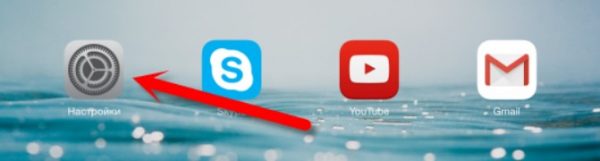
Кнопка «Настройки» выглядит одинаково на всех устройствах Apple
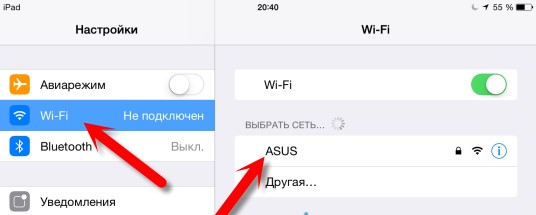
В окне настроек необходимо выбрать строку Wi-Fi
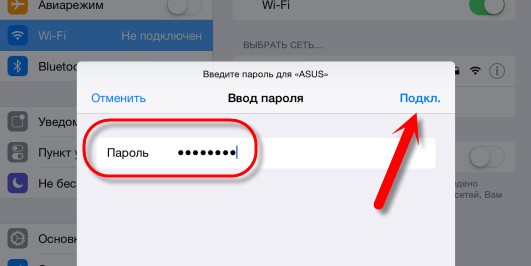
При подключении к общедоступным сетям вводить пароль не требуется
Планшеты на платформе Android подключаются к интернету по аналогичному принципу. Для подключения сделайте следующее:
-
Потяните экран сверху вниз, чтобы получить доступ к быстрым настройкам. В открывшейся панели нажмите кнопку Wi-Fi.
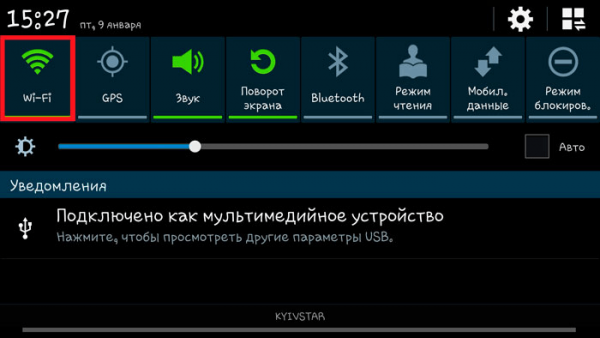
Кнопки активированных функций подсвечиваются зелёным цветом
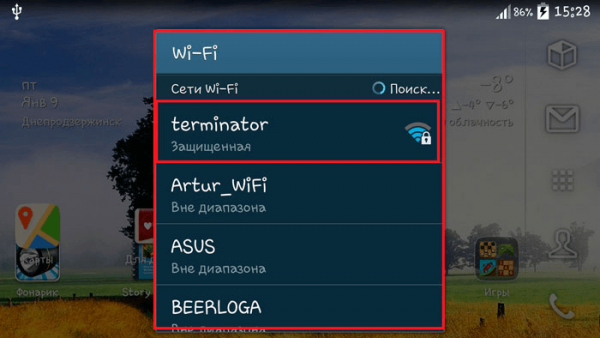
Выберите сеть, к которой хотите подключить устройство
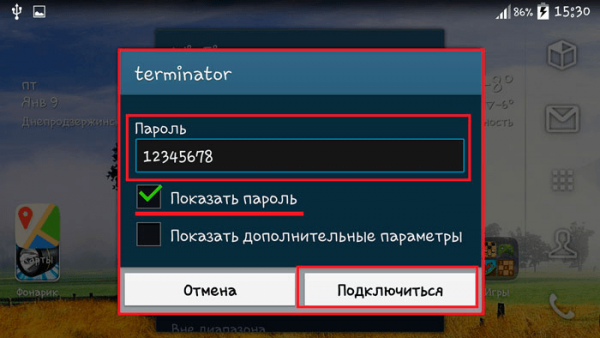
Введите пароль для доступа к сети
Как подключиться с планшета к мобильному интернету 3G или 4G
Чтобы подключиться к мобильному интернету 3G или 4G, необходимо удостовериться, что в вашем планшете есть разъём для sim-карты. Если слот для sim-карты есть, вставьте туда карту одного из российских операторов мобильной связи с оплаченной услугой доступа к мобильному интернету.

Подберите тип sim-карты, совместимый с вашим устройством («нано» или «микро»)
Включение мобильного интернета в системе Android
Стандартная система Android адаптирована даже для малоопытных пользователей, поэтому все настройки в ней выполняются достаточно просто. Потянув пальцем экран сверху вниз, вы увидите панель с кнопками быстрого доступа к различным функциям (эту панель часто называют «шторкой»). На «шторке» можно найти кнопку для управления доступом к мобильному интернету. В зависимости от версии системы кнопка может иметь разные наименования («Пакетные данные», «Передача данных») или вообще никак не называться. Визуально она выглядит как две стрелки, направленные вверх и вниз.
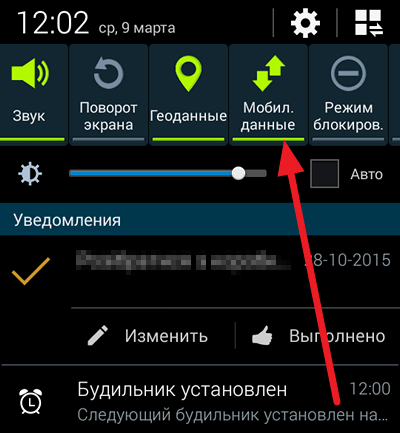
Активируйте функцию мобильного интернета, щёлкнув по кнопке «Мобильные данные»
Нажмите на кнопку, и она засветится, что означает активацию модема для приёма мобильного интернет-трафика. Помните, что использовать сеть 3G или 4G получится лишь в том случае, если планшет рассчитан на работу с такими сетями.
На некоторые планшеты с ОС Android производители устанавливают собственные оболочки, поэтому внешний вид рабочего экрана может выглядеть у них иначе. Одна из наиболее часто встречающихся оболочек — TouchWiz компании Samsung. Интерфейс её отличается от стандартного интерфейса Android, поэтому рассмотрим пошагово настройку мобильного интернета для подобного устройства. Есть быстрый вариант подключения, аналогичный рассмотренной выше схеме, для него достаточно потянуть экран сверху вниз и выбрать кнопку подключения к мобильной сети. Другой вариант подключения выглядит так:
-
Найдите на экране планшета кнопку с изображением шестерёнки и названием «Настройки» и нажмите её.
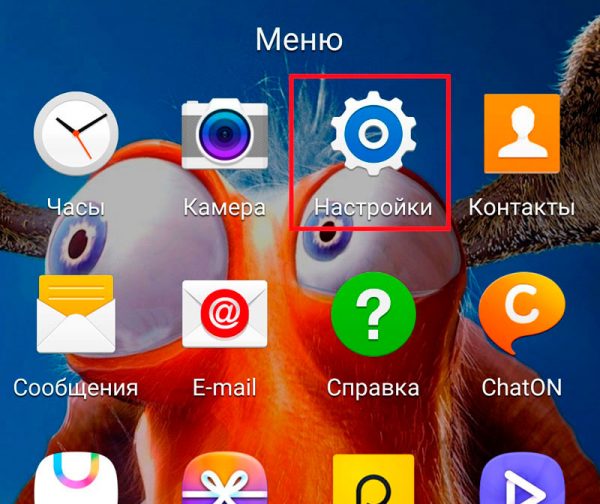
Для подключения мобильного интернета необходимо войти в настройки устройства
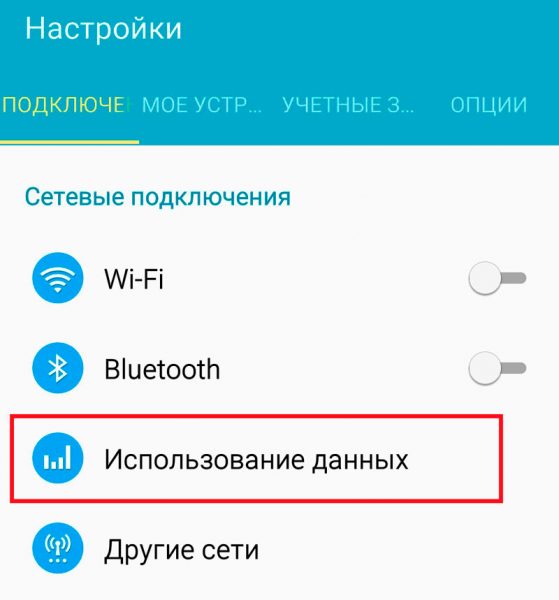
Для подключения мобильного интернета выберите строку «Использование данных»
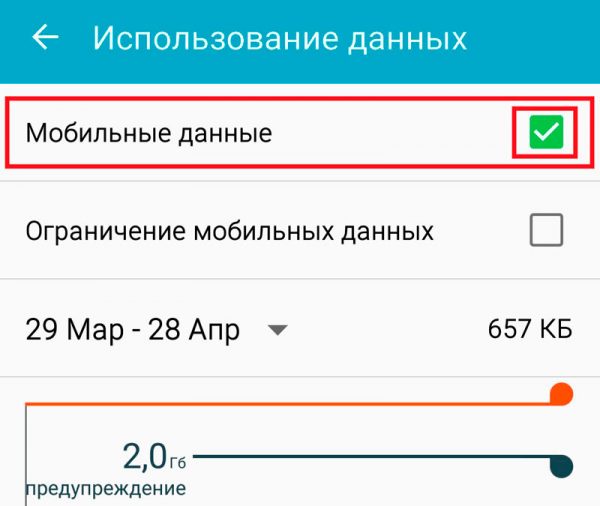
Активируйте функцию использования мобильных данных, поставив флажок в соответствующем окошке
Иногда может возникнуть необходимость более тонких настроек. Чаще всего это бывает, когда подключение к мобильному интернету выполняется впервые с новой sim-картой или когда требуется восстановить сброшенные настройки. В этом случае нужно действовать по следующему алгоритму:
- Войти в раздел настроек.
- Нажать в меню вкладку «Беспроводные сети» (возможно, что нужная вкладка будет называться «Дополнительно» либо «Ещё…»).
- Перейти в пункт меню «Мобильные сети» (или пункт с похожим названием, например, «Мобильная сеть»).
- Выбрать строку «Точка доступа» (возможны также варианты названия «Точки доступа» или APN).
- Ввести новые настройки (где взять данные для ввода, будет рассказано ниже).
- Нажать сенсорную клавишу, на которой изображён квадрат, и выбрать действие «Сохранить».
- Пометить вновь созданную точку доступа «галочкой».
- Перезагрузить систему.
Включение мобильного интернета в системе iOS
Настройка планшета в системе iOS происходит аналогичным образом. Нужно войти в раздел настроек, после чего выбрать в меню строку «Сотовые данные». В открывшемся окне поставить в положение «Включён» тумблеры напротив строк «Сотовые данные» и «Включить LTE». Затем щёлкнуть по строке «Настройка APN» и ввести в соответствующие поля значения, полученные у сотового оператора. Для проверки доступности интернета запустить установленный на устройстве браузер.
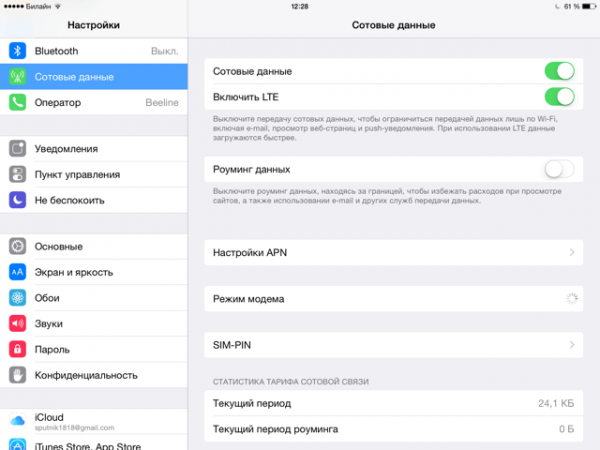
Для настройки мобильного интернета на iPad требуется ввести параметры подключения, полученные у сотового оператора
Где взять данные, которые необходимо ввести при настройке мобильного интернета
За данными, вводимыми в поля настройки, следует обратиться к оператору связи, который предоставляет вам услугу мобильного доступа в интернет. Эту информацию также можно найти на сайте интернет-провайдера в вашем регионе.
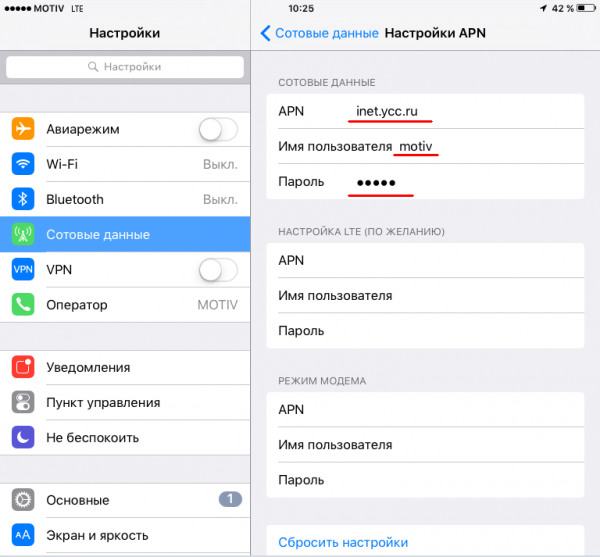
Данные для подключения мобильного интернета можно получить у провайдера
Мне ни разу не приходилось забираться в настройки доступа к сети настолько глубоко. Обычно удаётся получить доступ к интернету даже с автоматически выставленными настройками. Если всё же придётся обращаться за помощью к техническим специалистам компании-провайдера, то они снабдят вас всеми необходимыми инструкциями по подключению к мобильному интернету. Другими словами, работники техподдержки помогут найти нужные поля для ввода данных и расскажут, что в них вводить.
Как настроить на планшете доступ в интернет через USB-модем
Присоединиться к глобальной сети с помощью USB-модема могут только владельцы устройств на базе ОС Android. Устройства на iOS не поддерживают такую возможность. Для применения модема придётся приобрести сам модем, а также кабель OTG для подключения модема к планшету.
Подключив с помощью кабеля модем к планшету, необходимо:
- Подождать несколько минут, пока планшет распознает модем.
- После этого войти в раздел настроек планшета и в секции «Передача данных» включить функцию «Мобильный трафик».
- В этом же разделе перейти по слову «Ещё» или «Дополнительно» и ввести необходимую информацию в настройки «Мобильная сеть» и «Точка доступа (APN)». Как было сказано выше, эту информацию можно получить у интернет-провайдера.
- Запустить браузер и проверить доступность интернета.
Видео: как подключить планшет к интернету через USB-модем
Как подключить планшет к интернету через смартфон
Чтобы подключить планшет к интернету, используя смартфон как проводной модем или беспроводной роутер, нужно включить на смартфоне режим модема. Для устройств на базе ОС Android доступны различные режимы работы смартфона в качестве точки доступа к интернету: USB-модем, bluetooth-модем, точка доступа Wi-Fi. Смартфоны на базе iOS могут предоставить своим владельцам только режим беспроводного доступа.
Настройка режима модема на устройствах с ОС Android
Для активации функции модема на смартфоне с ОС Android нужно выполнить следующие действия:
-
Выберите в меню настроек телефона раздел «Беспроводные сети», а в нём — строку «Ещё…».
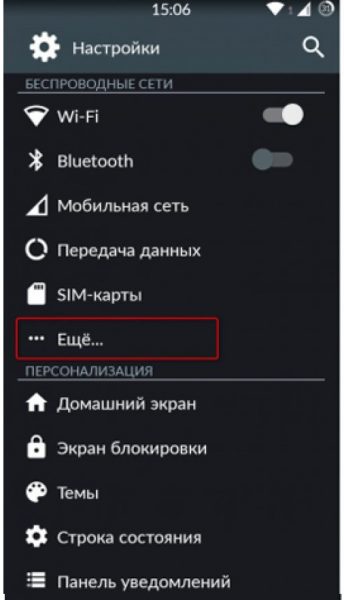
В разделе «Беспроводные сети» выберите строку «Ещё…»
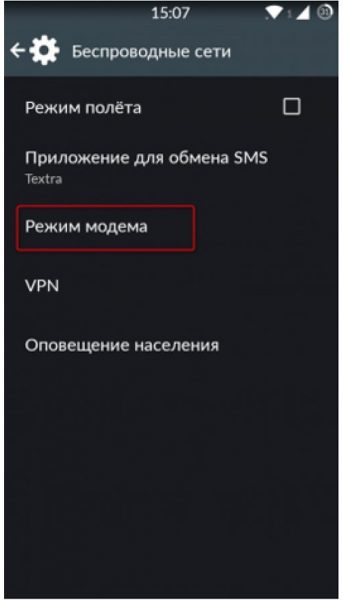
На экране настроек беспроводной сети выберите «Режим модема»
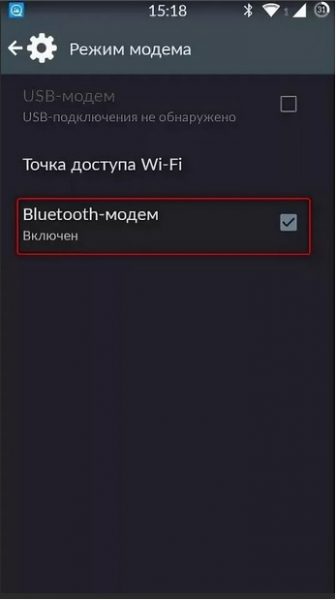
Выберите подходящий режим работы модема
Тестирования скорости интернета при использовании смартфона в качестве модема показали, что лучший результат даёт режим «Точка доступа Wi-Fi».
Активация режима модема на устройствах с iOS
Для активации режима модема на смартфонах iPhone необходимо войти в настройки устройства, выбрать строку «Режим модема» и в открывшемся окне установить тумблер напротив слов «Режим модема» в положение «Включён». На странице отобразится название сети и пароль для доступа к ней. Эти данные можно использовать для подключения планшета к интернету, который раздаётся через смартфон.
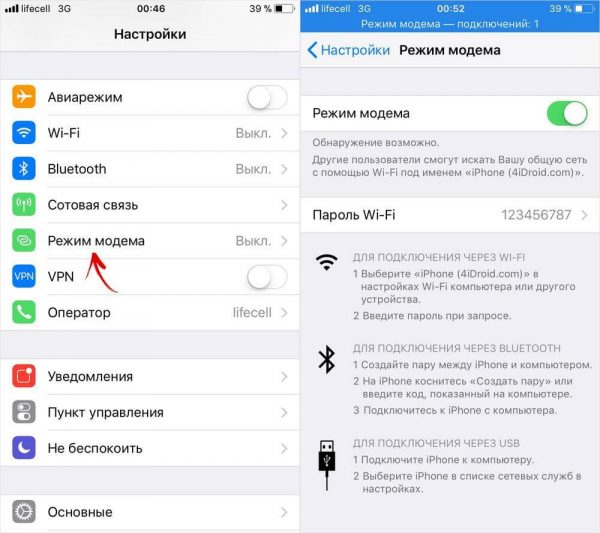
В режиме модема смартфон самостоятельно генерирует пароль для доступа к интернету, который нужно будет ввести при входе в сеть с планшета
После активации на смартфоне режима модема нужно подключить к нему планшет. Действия по подключению планшета к беспроводной сети и к USB-модему описаны выше.
Автор советует помнить, что названия пунктов меню и расположение этих пунктов могут меняться в зависимости от используемой на устройстве версии программного обеспечения. Но, несмотря на это, автору всегда удавалось выполнить правильную последовательность действий при настройке доступа к интернету с мобильных устройств, руководствуясь имеющимися инструкциями и просто здравым смыслом и логикой. В крайнем случае можно почитать документацию для конкретного устройства или обратиться за помощью к знакомым, коллегам или родственникам.
Видео: как подключить планшет к интернету через телефон
Подключение к интернету на современных мобильных устройствах может быть выполнено разными способами. Все они достаточно просты, нужно только предварительно прочитать инструкцию. Но если в процессе соединения с сетью у вас возникают трудности, то не стесняйтесь обращаться за помощью к подрастающему поколению, к коллегам на работе или к специалистам сервисной службы интернет-провайдера.
Как настроить интернет на планшете: пошаговая инструкция
В статье детально описываются инструкции, как настроить интернет на планшете. Представлены все самые популярные способы соединения с интернетом.

Как настроить интернет на планшете через WiFi
Планшетные персональные компьютеры с развитием технологий становятся все более и более популярными. Согласно статистике, более пятнадцати процентов потребителей электронной техники имеют планшетные ПК.
Основные преимущества планшетов заключаются в том, что они очень легкие, поэтому переносить их не составляет труда. Планшетник, имея хорошие технические характеристики, выполняет все функции ноутбука или стационарного ПК. Удобен для просмотра фильмов и чтения книг в длительных поездках и путешествиях.
Большое количество современных планшетных компьютеров могут выполнять функцию полноценного телефона, поддерживая несколько SIM-карт. Соответственно, на планшетнике можно настроить полноценное интернет-соединение.

Если вы задаётесь вопросом о том, как настроить интернет на планшете «Андроид» через роутер, следуйте нижеприведенной инструкции:
- Для начала нужно активировать службу Wi-Fi в настройках планшета. Затем проверьте ваш роутер.
- Роутер должен быть включен и подключен к интернет-кабелю.
- Зайдя в меню службы Wi-Fi на вашем планшете, вы увидите в списке найденных устройств имя вашего роутера. Выберите его и введите пароль.
- Время подключения планшета к роутеру может занять несколько минут.
- Планшет удачно подключен ко Всемирной паутине, и теперь вы можете использовать Интернет.
Как настроить интернет на планшете через СИМ-карту «Мегафона»
Подключаться к интернету можно не только с помощью роутера. Планшеты, поддерживающие наличие SIM-карт, могут подключаться к сети через мобильных операторов. Подключение к мобильной сети позволит вам оставаться онлайн, где бы вы ни были.

Если вы хотите узнать, как настроить интернет на планшете для пользователей «МегаФона», прочтите инструкцию ниже:
- Для начала убедитесь, что в планшет вставлена рабочая карточка «МегаФона».
- Затем следует получить от оператора мобильной связи автонастройки интернета для вашей модели устройства. Для этого нужно отправить бесплатное SMS с цифрой 1 на номер 5049.
- В течение минуты вам придут все необходимые настройки. Они отображаются в сообщениях. После того как вы открыли нужное сообщение, появится кнопка «Установить». Нажмите ее — и в течение минуты все настройки интернета сохранятся в вашем планшете.
- После выполнения первых трех шагов вы получите доступ в интернет, однако по стандартному тарифному плану. Чтобы более детально ознакомиться со всеми предложениями компании «МегаФон», обратитесь к оператору, позвонив по номеру 0500.
Модем «Мегафон»
Настроить выход в сеть можно с помощью стандартного модема, который приобретается пользователем в любом салоне связи. В обязательном порядке предварительно нужно обговорить тарификацию мегабайтов и установленную скорость интернет-соединения.
О том, как настроить интернет на планшете через модем «Мегафон», можно узнать из инструкции:
- Для подключения интернета через мегафоновский модем вам понадобится SIM-карта и непосредственно сам заранее приобретенный модем.
- Прежде чем покупать модем, проверьте его совместимость с вашей моделью планшета, в противном случае установить интернет-соединение будет невозможно.
- Подключите модем к планшету с помощью специального переходника, который идет в комплектации с модемом.
- Установите драйверы на планшет, скачав их с сайта «Мегафона».
- Запустите программу управления модемом и с помощью нее подключитесь к интернету.
- Перезагрузите планшетный ПК.
- В настройках устройства проверьте тип соединения (должно быть 3G-соединение).
- Все готово, теперь планшетник подключен к интернету и готов к дальнейшей работе.
SIM-карта МТС

В данном разделе статьи вы узнаете о том, как настроить интернет на планшете через СИМ-карту МТС.
Мобильный оператор МТС предлагает своим пользователям широкий спектр услуг и тарифных планов для подключения к интернет-сети. На сайте компании можно прочитать подробную информацию обо всех доступных тарифных планах в вашем регионе. Каждый пользователь сможет подобрать удобную и подходящую для него услугу. О том, как настроить интернет на планшете, читайте в нижеуказанной инструкции:
- Настройте на планшете точку доступа APN. Она позволит подключиться к серверу компании МТС и получить доступ в интернет согласно вашему тарифному плану. Для настройки точки войдите в настройки планшета и в пункте меню «Беспроводная связь» создайте новую точку APN.
- Назовите ее MTS internet.
- GPRS – тип канала.
- Сайт — internet.mts.ru или internet.mts.ua, в зависимости от вашей страны проживания.
- Имя пользователя и пароль – в обеих строчках впишите текст mts, без кавычек.
- Готово, точка доступа создана. Теперь вы можете выходить в интернет с помощью стандартного тарифного плана. Для более детального выбора тарифов обратитесь к оператору, позвонив по номеру 111.
Мобильный интернет
Чтобы выбрать самый подходящий тип интернета, следует знать все плюсы и минусы мобильного и 3G-соединения.
Мобильный интернет имеет довольно низкую стоимость, и пользоваться им можно в зоне покрытия сети. Это довольно хороший вариант для тех, кто регулярно просматривает текстовые новости или использует поисковые системы.
Однако скорость мобильного интернета небольшая. Дабы получить большой объем ежемесячного трафика, нужно подключить хороший тариф. Скорость просмотра видео и прослушивания музыки очень медленная, поэтому этот тип интернет-соединения не подойдет тем, кто нуждается в быстром просмотре разного рода мультимедийных файлов.

Скорость
3G-соединение имеет довольно большую скорость, однако и цена на него в несколько раз выше (по сравнению с мобильным Интернетом). 3G позволяет просматривать видео, быстро загружает картинки и отлично проигрывает музыку. Такой вариант беспроводного соединения набирает обороты и становится все более и более популярным у пользователей.
